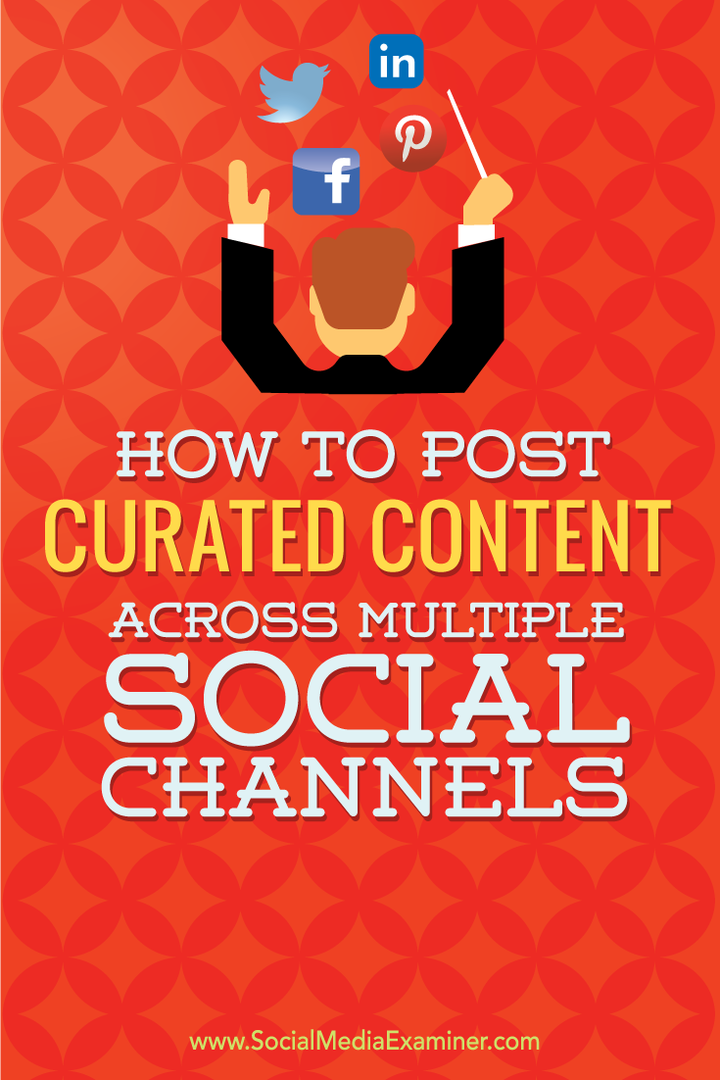Sådan indsendes kurateret indhold på tværs af flere sociale platforme: Social Media Examiner
Værktøjer Til Sociale Medier / / September 25, 2020
 Administrerer du flere sociale mediekonti?
Administrerer du flere sociale mediekonti?
Har du problemer med at holde dem alle aktive med nyt indhold?
Indholdsstyring spiller en nøglerolle i at holde dine sociale profiler og sider aktive, og dit publikum er tilfreds.
I dette indlæg viser jeg dig, hvordan du hurtigt og effektivt post kurateret indhold på tværs af alle dine sociale netværk ved hjælp af Sendible med Feedly og Zapier.

Hvorfor Sendible?
Der er flere grunde til, at jeg valgte det Sendbar ud af alle de andre tilgængelige sociale styringsværktøjer.
Først kan du Opret flere køer for at sikre, at opdateringer går ud på de bedste tidspunkter for dit publikum. Det betyder, at du kan tilføje det indhold, du vil kurere, til Sendible, og Sendible vil sende det til dine konti baseret på den kø, du har oprettet.
For det andet det opretter forbindelse til mange forskellige platforme.
- Sociale netværk: Facebook (profiler, sider og dine egne grupper), Twitter, Pinterest, LinkedIn (profiler og sider), Google+ (kun sider, der er et hack for at få din profil opdateret også), Instagram (via e-mail), Foursquare (side) og Plurk (et mikroblogging-websted, der er populært i Indien).
- Blogs: WordPress (.com og selvhostet), Blogger, Tumblr, TypePad, MovableType, Ning og Metaweblog.
- Bookmarking Sites: Delicious, Diigo, Instapaper og Pocket.
- Diverse: Flickr, Scribd og SlideShare.
Hver tilsluttet konto tæller som en tjeneste. Priser for automatisering starter ved $ 39 pr. måned, baseret på antallet af tjenester.
For det tredje kan du tilføj RSS-feeds til din konto. Curate indhold inden for Sendible eller opsæt automatiske indlæg fra dine feeds (hver af disse tæller som en anden tjeneste). Automatiske indlæg kan indstilles til at udgive straks, gemme som kladde eller føje til en kø.
Endelig giver det dig mulighed for at se analyser fra dine opdateringer offentliggjort via Sendible, overvåge sociale omtaler, få opdateringer om aktivitet fra nogle af de øverste sociale netværk i en indbakke, engagere sig med tweets (retweet, svar, favorit osv.), inviter teammedlemmer, tildele opgaver og meget mere.
Så effektivt er Sendible alt hvad du vil have fra mange andre værktøjer, der alle rulles ind i et. Jeg kan godt lide det på grund af det store antal netværk, du kan oprette forbindelse til ud over standard Facebook, Twitter, LinkedIn og Google+.
Her er en detaljeret guide til, hvordan du bruger Sendible til at kuratere indhold på tværs af flere kanaler.
# 1: Forbind sendbar til dine sociale mediekonti
For at komme i gang, Tilmelde for en Sendible-konto. Derefter, vælg de sociale mediekonti, blogs, bogmærker og andre netværk, du vil opdatere fra Sendible.
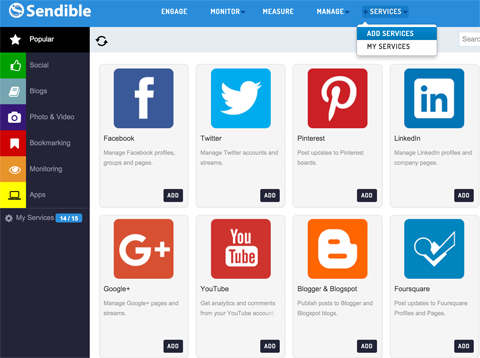
Sendible vil bede dig om de oplysninger og autorisation, den har brug for for hvert netværk.
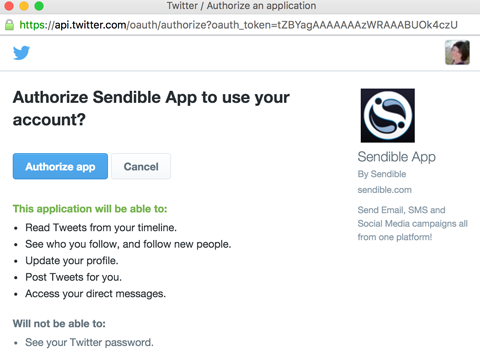
Hvis du vil tilføj mere end en bestemt kontotype (ligesom Twitter), log ud af den første konto og derefter log ind på den næste konto du vil føje til Sendible. Derefter brug knappen Tilføj til Twitter i Sendible for at godkende den.
Når du har tilføjet de konti, du vil opdatere ved hjælp af Sendible, oprette køer (tidsplaner) for at sende opdateringer til dem. At gøre dette, gå til menuen Engage, klik på Kø i venstre sidepanel og derefter klik på knappen Ny kø.
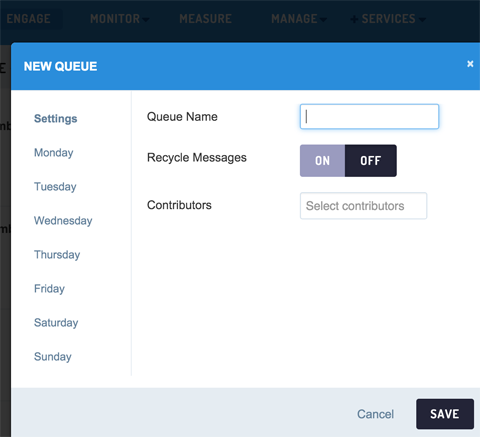
Næste, opsæt et RSS-feed til automatisk post i Sendible. Jeg har to oprettet på min egen Sendible-konto: en er til indlæg, jeg skriver, og en er til mine Feedly-favoritter. (Dette er det indhold, jeg kuraterer for alle mine profiler. Mere om Feedly i trin nr. 2 og nr. 3).
For at oprette et RSS-feed til automatisk at sende til din kø skal du først tag fat i RSS-feedet til din blog. Hvis du har problemer med at finde det, foreslår jeg at bruge det Google Chrome og RSS-abonnementsudvidelse. Dette hjælper dig med at finde det ved hjælp af et ikon i din adressebrowser.
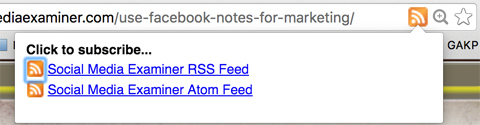
Kopiér RSS-feed-URL'en og tilføj den til Sendible. Gå til Monitor, menuen Feeds, og klik på knappen Ny feed.
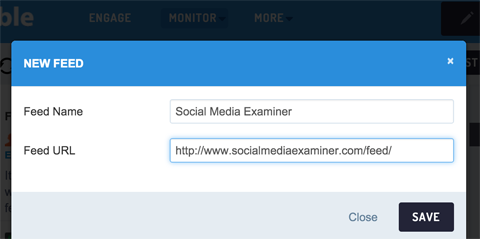
For at konfigurere den automatiske post, klik på feedet i højre sidepanel, og klik derefter på knappen Ny automatisk post.
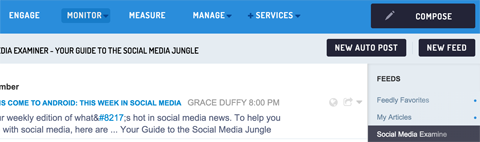
Herfra skal du konfigurere det automatiske indlæg. Vælg de konti, hvor du vil sende de nye RSS-feedelementer.
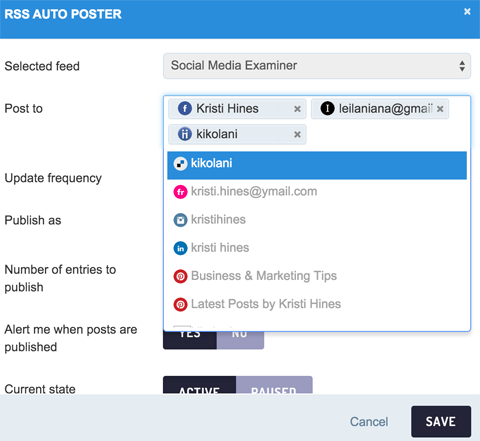
Næste, vælg den frekvens, du vil kontrollere RSS-feedet. Vælg Kø, hvis du automatisk vil sende nye feedelementer til din kø. Også, vælg den kø, du vil bruge hvis du har oprettet mere end en kø i Sendible.
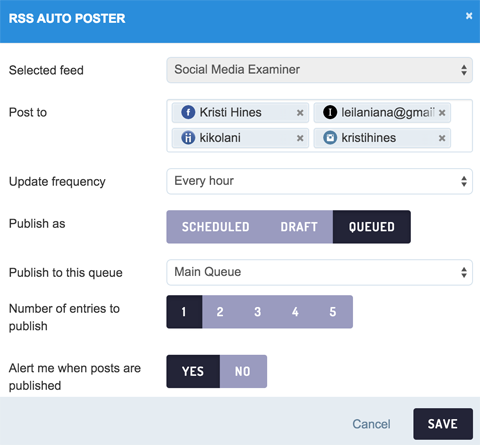
Konfigurer avancerede indstillinger for at tilpasse opdateringerne sendt til dine konti. Vær sikker på vælg kun nye indlæg under Avancerede indstillinger for at sikre, at Sendible ikke gør det‘t bogføre ældre opdateringer til dine konti.
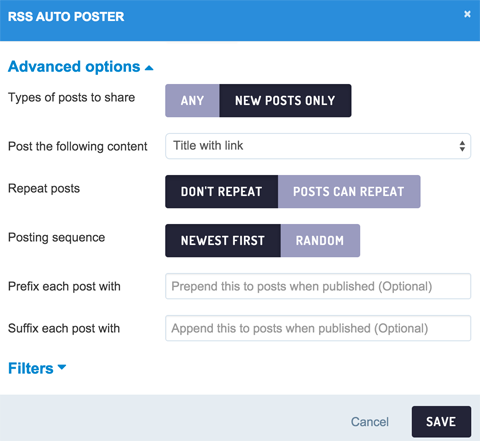
Når du er færdig med at konfigurere dit automatiske indlæg, gem det for at gøre det aktivt.
Herfra har du et par muligheder. Fortsæt med at tilføje nye RSS-feeds til Sendible og indstil dem til automatisk at sende til din kø for at kuratere indhold til alle dine konti. Men da Sendible tæller hvert autoindlæg som en tjeneste, vil du muligvis følge de to næste trin, så du har kun en tjeneste (et RSS-feed og et automatisk indlæg) til det indhold, du vil kurere, i stedet for snesevis.
Alternativt kan du tilføje RSS-feeds til Sendible og gå ind i Sendible for at tilføje dem til din kø hver dag. Men de følgende trin gør alt lidt enklere med hensyn til den samlede arbejdsgang, når de er konfigureret.
# 2: Abonner på blogs ved hjælp af Feedly
Lave en Feedly konto og køb Pro-mulighed ($ 65 pr. År) for at bruge integrationen i næste trin. Start derefter med at abonnere på de blogs, hvorfra du vil kuratindhold. Brug søgefeltet på Feedly til at gøre dette, eller tag RSS-feeds fra dine yndlingswebsteder og tilføj dem ved hjælp af knappen Tilføj indhold.
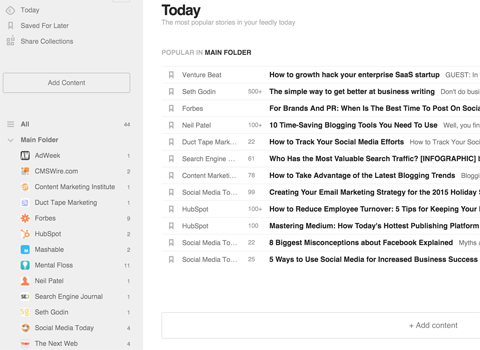
Igen vil du muligvis bruge RSS-abonnementsudvidelsen (nævnt ovenfor) i Google Chrome for at hjælpe dig med at finde RSS-feeds til dine yndlingssider. Mange blogs og publikationer offentliggør ikke deres RSS-feedlink for at få dig til at vælge deres e-mail-liste i stedet.
Når du har tilføjet dine yndlingsblogs, marker mindst tre indlæg som favoritter ved hjælp af bogmærke-linket ved siden af posttitlerne.

Du kan også bogmærke favoritter i Feedly mobilapp.
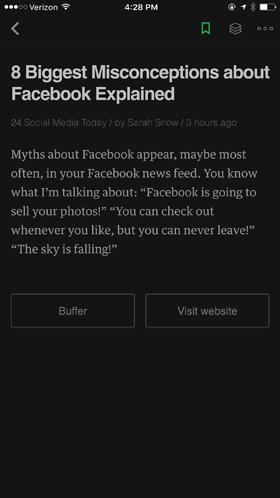
# 3: Opsæt Zapier til at kurere håndplukket indhold
Her kommer den sjove del.
Opret en konto den Zapier og tilmeld dig en gratis prøveversion af grundplanen ($ 20 pr. Måned). Denne tjeneste giver dig mulighed for at oprette brugerdefinerede opgaver (kendt som zaps) mellem en eller flere tjenester. Det vil du gerne Opret en opgave, der sender alle indlæg, du gemmer til senere i Feedly, til et brugerdefineret RSS-feed, oprettet af Zapier. Du vil så tilføj det tilpassede RSS-feed til Sendible for automatisk at sende dit kuraterede indhold til din kø.
Få YouTube Marketing Training - Online!

Vil du forbedre dit engagement og salg med YouTube? Deltag derefter i den største og bedste samling af YouTube-marketingeksperter, når de deler deres dokumenterede strategier. Du modtager trin-for-trin live instruktion med fokus på YouTube-strategi, videooprettelse og YouTube-annoncer. Bliv YouTube-marketinghelt for din virksomhed og kunder, når du implementerer strategier, der får dokumenterede resultater. Dette er en live online træningsbegivenhed fra dine venner på Social Media Examiner.
KLIK HER FOR DETALJER - SALG AFSLUTTER 22. SEPTEMBER!Bemærk: Hvis du ikke vil håndplukke stillingerne, skal du bare Opret en opgave, der sender eventuelle nye indlæg i Feedly til et brugerdefineret RSS-feed, oprettet af Zapier. Derefter tilføj det RSS-feed til Sendible for automatisk at sende dit kuraterede indhold. Afhængigt af hvilke websteder du vælger, kan der føjes mange indlæg til din kø, da nogle websteder kan lide at udgive 10 eller flere indlæg om dagen.
Den "gem til senere" måde giver dig mulighed for at håndplukke dit kuraterede indhold, og det tager virkelig kun lidt tid om dagen: 15 minutter eller mindre, hvis du bare går efter overskrifter.
Inde i Zapier skal du klikke på linket Opret en Zap og konfigurere din opgave.
At begynde, vælg Feedly som udløseren og RSS af Zapier som handlingen. Vælg Ny artikel gemt til senere for at håndplukke dit kuraterede indhold, eller vælg Ny artikel i kategori for at få tilføjet nye RSS-feedelementer fra alle dine abonnementer til dit tilpassede RSS-feed.
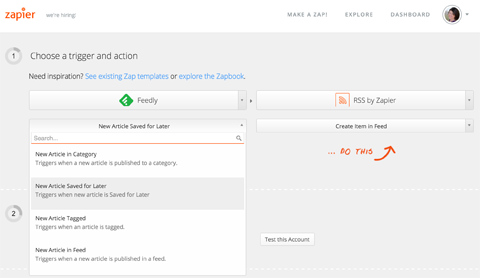
Næste, tilslut din Feedly-konto.
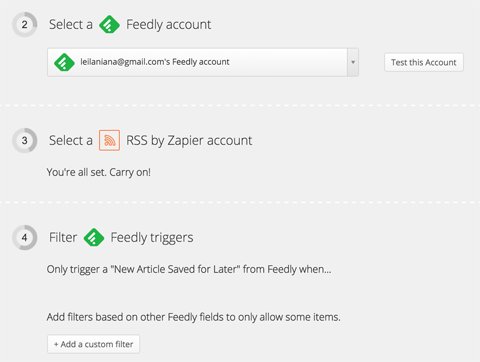
Hvis du bruger muligheden for at tilføje en ny artikel i kategorien, vælger du mappen i Feedly med RSS-feeds fra websteder, hvor du vil kuratere indhold. Det kan også være en god idé at bruge den tilpassede filterindstilling til at inkludere eller ekskludere indhold med bestemte nøgleord i titlen.
Næste, konfigurer det brugerdefinerede RSS-feed selv, ved hjælp af felter fra Feedly og knappen Indsæt felter. Tilføj et nøgleord i den tilpassede RSS-feed-URLog Brug knappen til at kopiere den til dit udklipsholder.
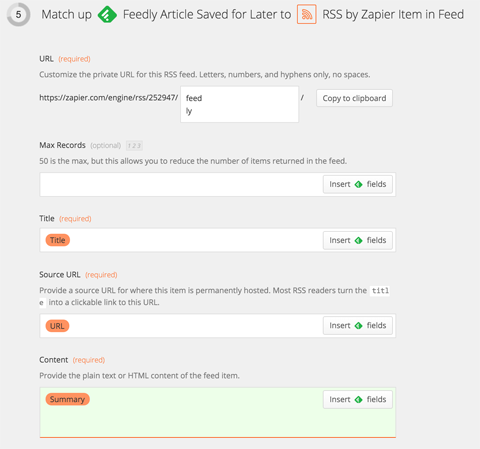
Jeg bruger kun de ovennævnte felter, der kræves: Titel, Kilde-URL (det rene link til indlægget), Indhold (resuméet fra Feedly) og Pubdatoen nær slutningen.
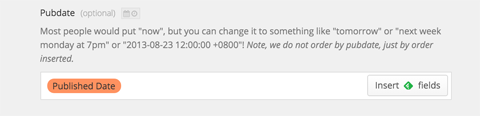
Test derefter din opgave. Hvis alt går godt, kan du se følgende.
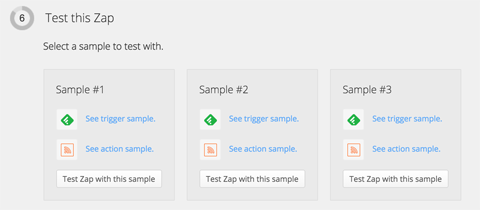
Klik på hver testzap. Hvis det lykkes, får du en succesmeddelelse. Når alt er testet godt, navngiv din opgave, og gem den.
Nu, gå tilbage til Sendible for at oprette et nyt RSS-feed med den tilpassede RSS-feed-URL, du kopierede fra Zapier.
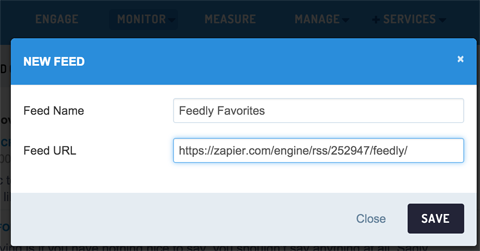
Derefter, opsæt den automatiske post for det feed.
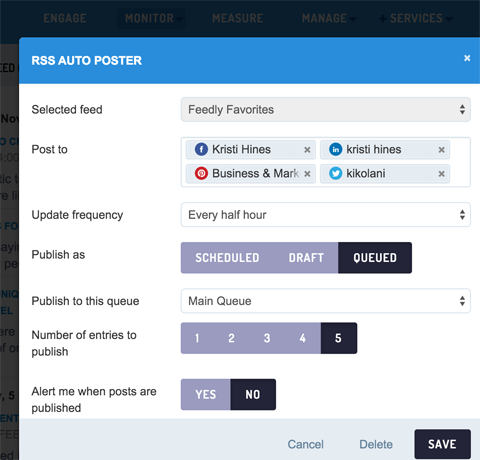
Indlæg til Google+
Da du ikke kan planlægge Sendible til indlæg i Google+ profiler, er vejen rundt det til Opret en opgave i Zapier, der sender dig en e-mail, når et link sendes til et andet af de netværk, du har oprettet.
Til denne opgave indstillede jeg Facebook-sider som udløseren og Gmail som handlingen.
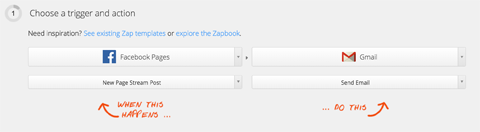
At gøre dette, forbinde dine Facebook- og Gmail-konti, og vælg den Facebook-side, du vil bruge.
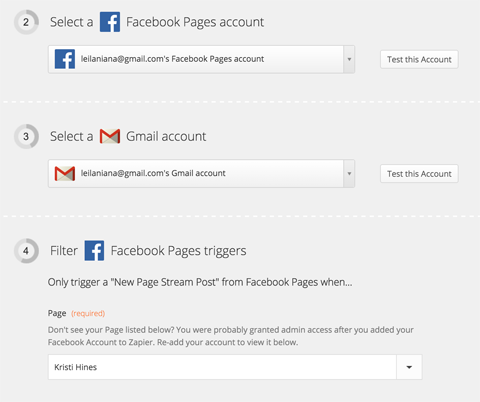
Derefter, fortæl det, hvor e-mailen skal sendes.
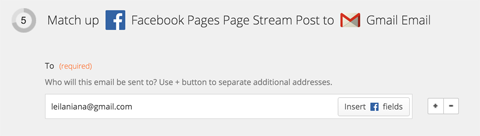
Næste, konfigurer e-mailens emne og brødtekst.
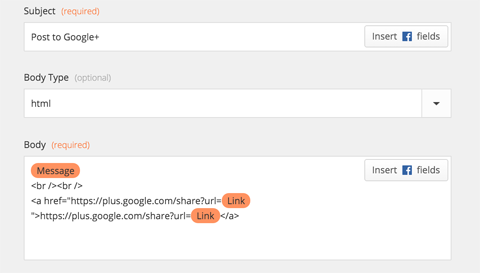
Når linket poster på Facebook, modtager du en e-mail.

Når du klik på linket i e-mailen, det vil opsæt et indlæg til din Google+ profil med det allerede indsatte link. Det kan se forvrænget ud i eksemplet.
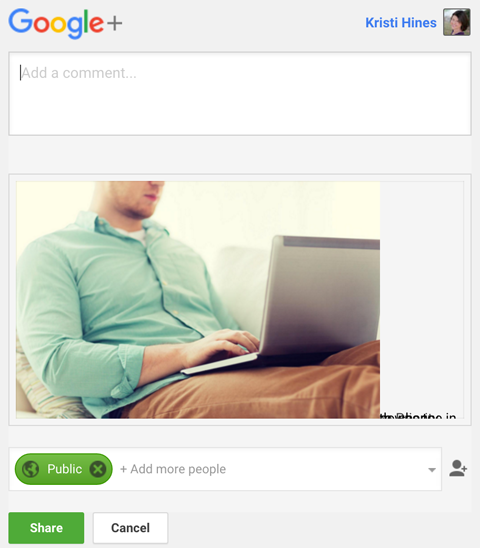
Det vil dog blive sendt korrekt på din Google+ profil.
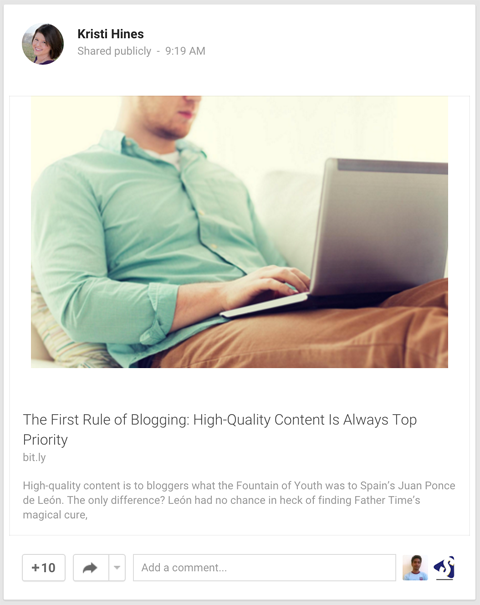
Linket fra din e-mail giver dig mulighed for at skrive til din Google+ profil på mobilen, hvis du er logget ind i din mobilbrowser. Hvis du ikke kan lide at tjekke din e-mail, skal du ændre opgaven ovenfor for at sende den samme besked til dig i stedet for at sende den via e-mail. Brug bare SMS fra Zapier som handlingen i stedet for Gmail, så modtager du en tekst.
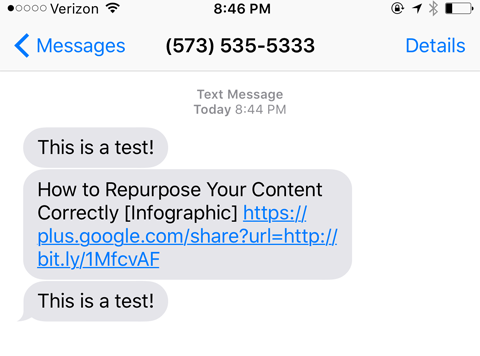
Klik på linket, og du bliver bedt om at sende linket til din Google+ profil.
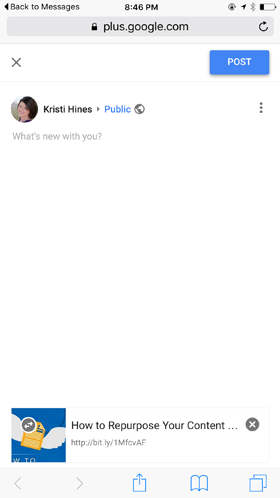
Denne metode minder dig om at opdatere din Google+ profil og giver dig en hurtig måde at gøre det på. Du får besked om ethvert engagement, du modtager, når du gennemser Gmail, Google eller andre Google-produkter.
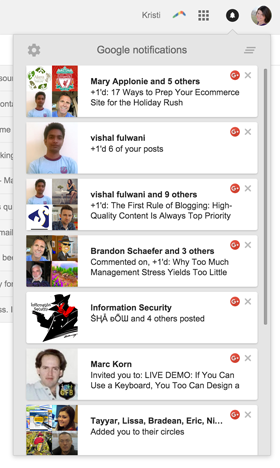
# 4: Overvåg din sendbare analyse
Når alt er konfigureret og i bevægelse, vil du med jævne mellemrum overvåge din Sendible-analyse. Klik på menuen Mål for at finde interessante indsigter, som det bedste tidspunkt at poste baseret på tidsplanen i din kø.
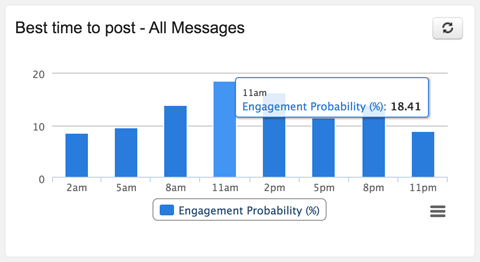
Gennemgå det mest populære indhold, du delte, baseret på antallet af klik, hvert link modtog.
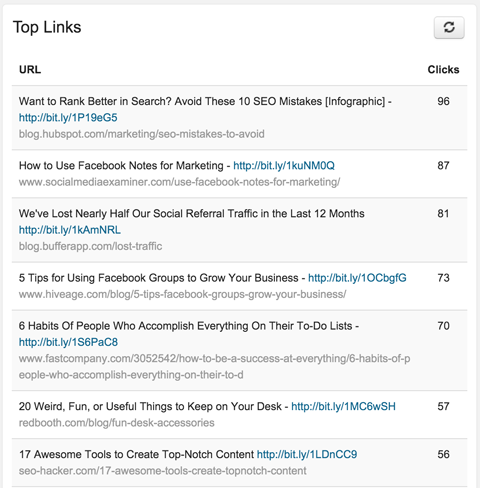
Også, klik på et af ovenstående stykker indhold for at se, hvilke sociale netværk der kørte mest trafik til disse links. Bemærk, det inkluderer endda sporing af indlæg til min Google+ profil, selvom disse indlæg ikke sendes via Sendible.
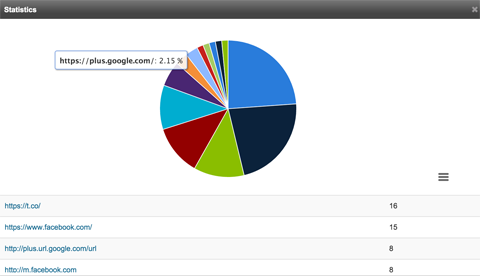
Gå til toppen af skærmen Hurtige rapporter, og brug rullemenuen til at skifte til yderligere analyserapporter.
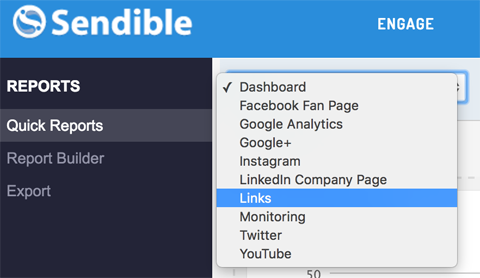
Rapporten Links viser for eksempel, hvilke sociale netværk der kører mest trafik til det indhold, du deler.
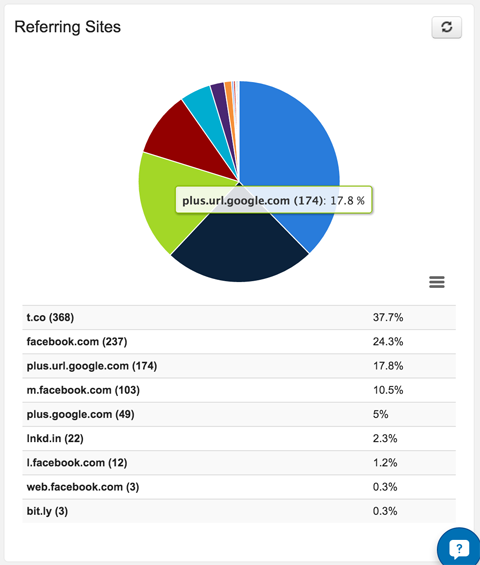
Sendible analytics kan hjælpe dig med at bestemme, hvilke typer indhold der passer bedst til dit publikum, og hvor du har det mest engagerede publikum.
Afslutningsvis
Curating indhold til dine konti er ikke beregnet til fuldt ud at automatisere din marketing på sociale medier. Det er simpelthen der for at holde dine konti i live og give dit publikum nyt materiale, så de kan engagere sig i det. Mit engagement på Google+ og Pinterest (to konti, som jeg ellers forsømte) er steget dramatisk, siden jeg begyndte at kurere indhold til dem et par gange om dagen.
Indarbejd yderligere opdateringer sammen med dit kuraterede indhold for yderligere at engagere dig med dit publikum. Forresten, dette er noget, du også kan gøre ved hjælp af Sendible, hvis du foretrækker det.
Husk, svar altid på eventuelle kommentarer, du modtager på dine forskellige sociale netværk. Det er det direkte engagement, der får denne strategi til at betale sig.
Hvad synes du? Har du prøvet Sendible? Hvilke strategier bruger du til at kurere indhold til flere konti? Del dine yndlings taktikker og værktøjer i kommentarerne!